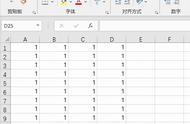【温馨提示】亲爱的朋友,阅读之前请您点击【关注】,您的支持将是我最大的动力!

日常工作中,我们的表格数据量比较大时,查看数据特别是容易看错行,我们可以隔一行填充一个颜色加以区分(如下图),既方便查看数据,又让表格高大上。今天小编就分享几种隔行填充颜色的方法。

方法一:普通填充法
最简单的就是选中一行点击【开始】选项卡中的【填充色】按钮,选择一个颜色,重复上面操作直到表格全部完成。
方法简单易学,缺点表格数据量大,填充工作量也大。

方法二:格式刷功能法
1、选中一行,点击【开始】选项卡中的【填充色】按钮,选择一个颜色;
2、选中填充颜色的这一行,双击【格式刷】按钮,鼠标变成小刷子形状,然后隔一行点击,直到表格完成,动图演示如下: